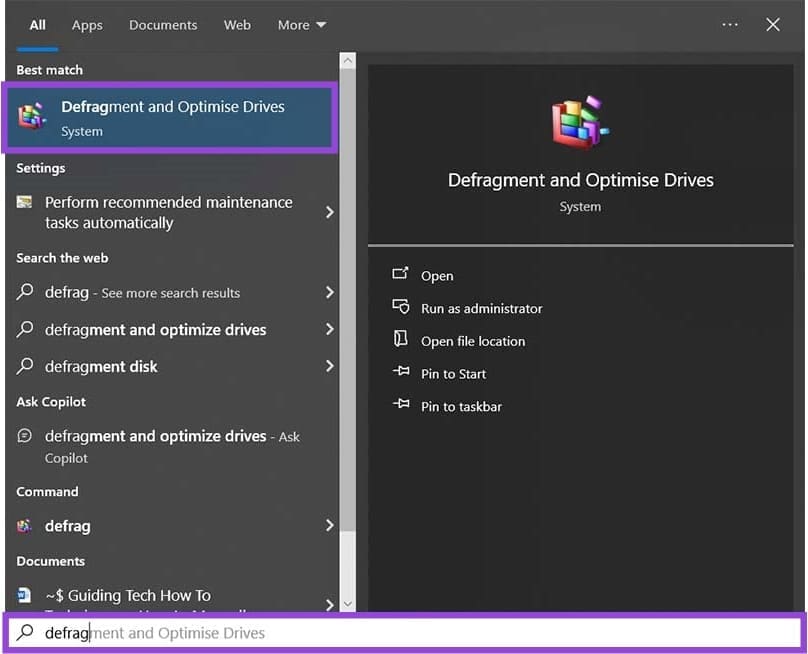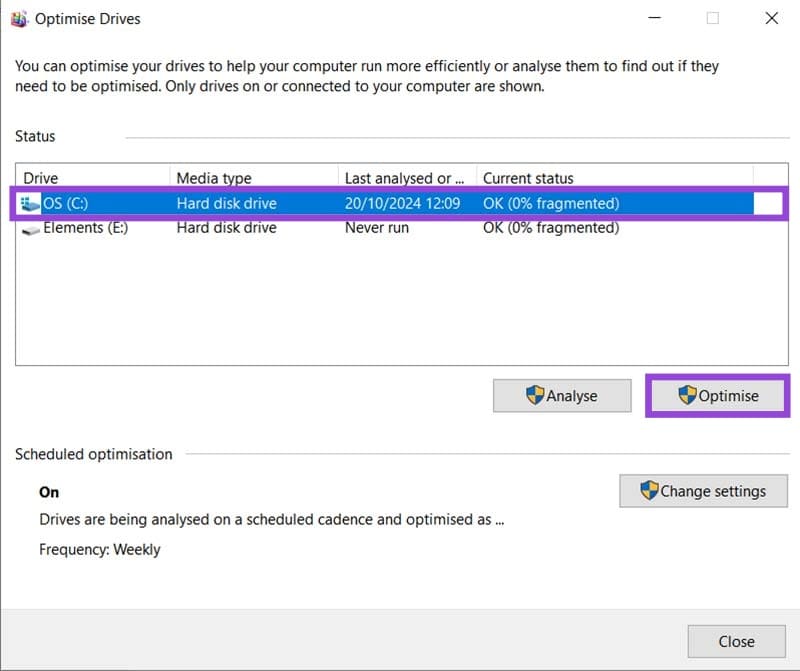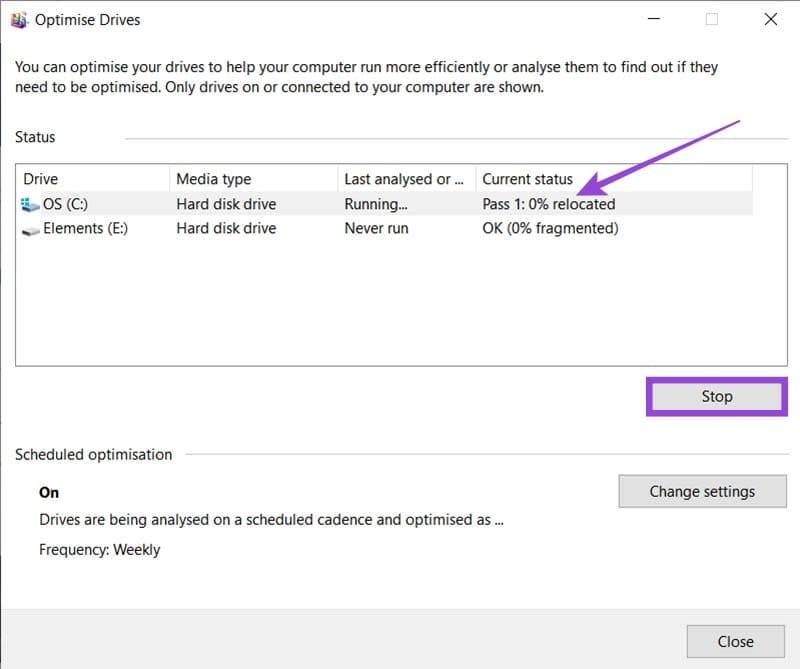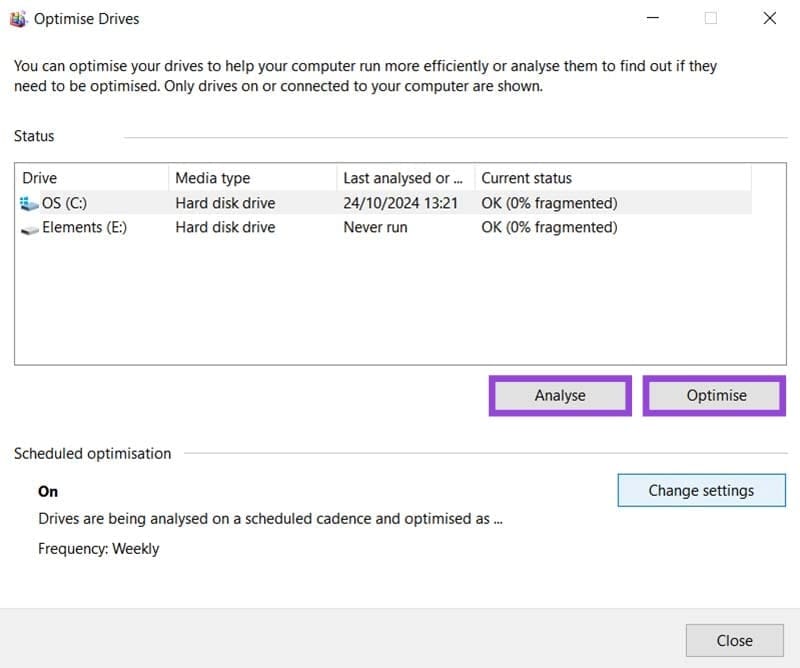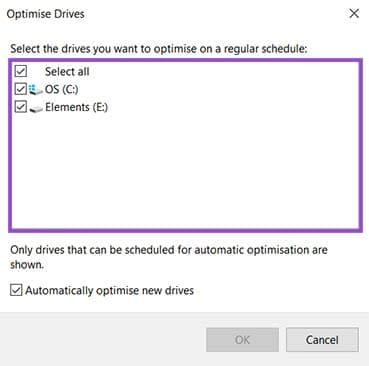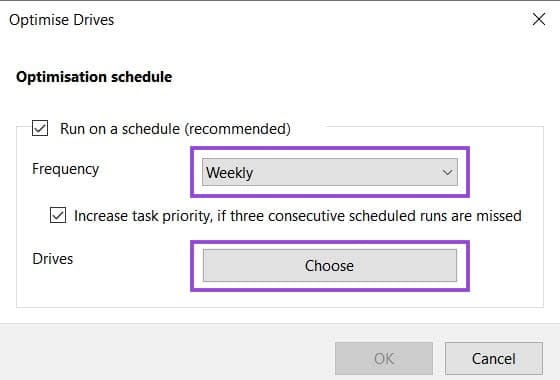Z nenehnim dodajanjem in brisanjem datotek se podatkovni bloki na trdem disku zmešajo, postanejo neurejeni in fragmentirani skozi čas. Operacijski sistem postane vedno težje najti te datoteke, fragmentirane datoteke pa počasi zamašijo sam trdi disk.
Defragmentacija diska je postopek, pri katerem so vsi podatki, datoteke in informacije prerazporejene na trdem disku in postavljene v zaporedne bloke za lažji dostop. Rezultat je, da vaš disk porabi manj časa pri iskanju datotek, kar lahko pomaga računalniku teči kot sanje.
Pri starejših različicah operacijskih sistemov, kot je Windows, je bila defragmentacija postopek, ki ga je bilo treba opraviti ročno. Težava je bila, da večina uporabnikov ni vedela za defragmentacijo ali njene koristi. Zato novejše različice Windows ta postopek izvajajo avtomatsko.
Včasih pa morda želite sami izvesti ročno "defrag". Ta članek vam bo pokazal, kako to storiti.
Vsebina
Ročni vodnik za defragmentacijo
Kljub temu, da so postopki defragmentacije danes avtomatski, Windows 10 in 11 še vedno omogočata program Disk Defragmenter. V resnici defragmentacija SSD-jev ni več potrebna zahvaljujoč avtomatizaciji. Če pa želite ali potrebujete izvesti ročno defragmentacijo, je to orodje, ki ga boste potrebovali.
Koraki
- Kliknite na ikono iskanja (povečevalno steklo) v meniju Start.
- V besedilno polje vtipkajte “
defrag” ali “defragment” in počakajte, da se prikaže sistemska ikona “Defragmentiraj in optimiziraj diske”. Kliknite nanjo.
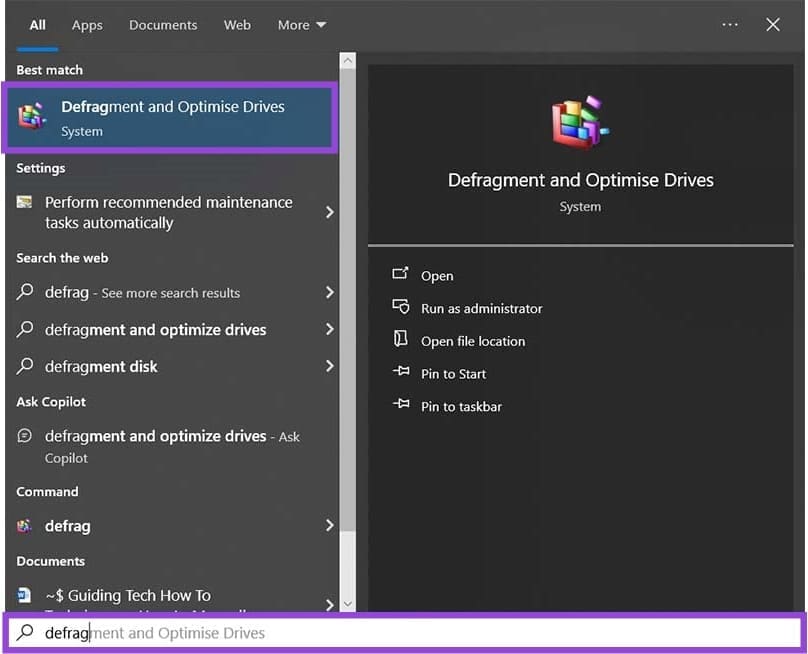
- Odprlo se bo okno, ki bo prikazalo vse razpoložljive trde diske na vašem računalniku (vključno z zunanjimi trdimi diski), skupaj z njihovim stopnjo fragmentacije.
- Izberite trdi disk, ki ga želite defragmentirati, nato pa kliknite “Optimiziraj”, da ročno začnete postopek defragmentacije.
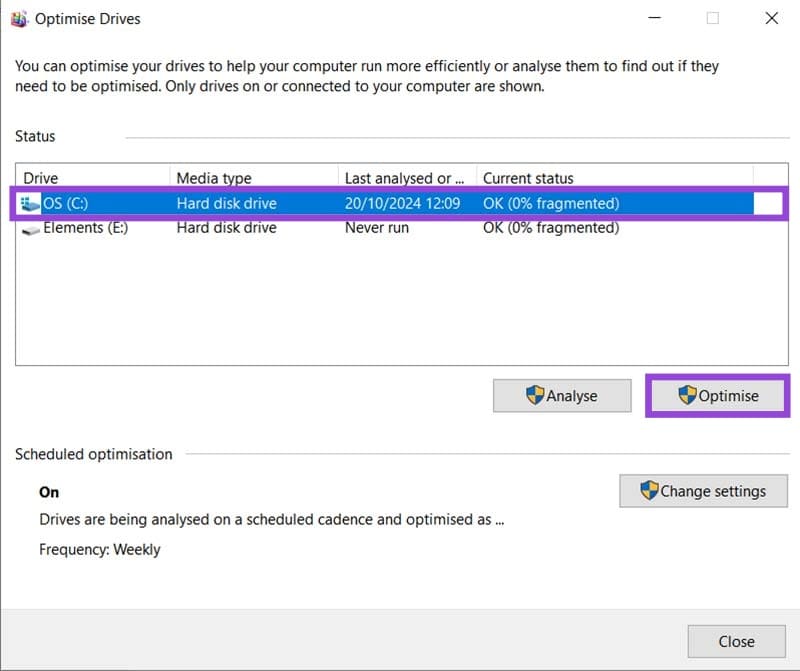
- Postopek defragmentacije se bo začel z analizo diska, sledil pa bo številnim "kroženjem" za popolno reorganizacijo podatkov.
- Postopek lahko ustavite kadarkoli tako, da kliknete gumb “Ustavi”. Ko je disk defragmentiran, bo gumb “Ustavi” izginil, gumbi “Analiziraj” in “Optimiziraj” pa se bodo znova pojavili.
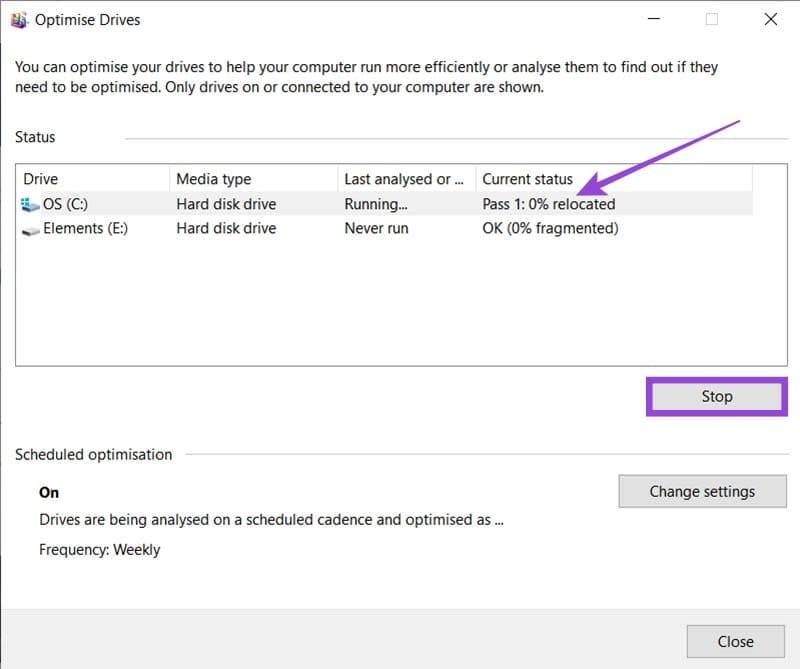
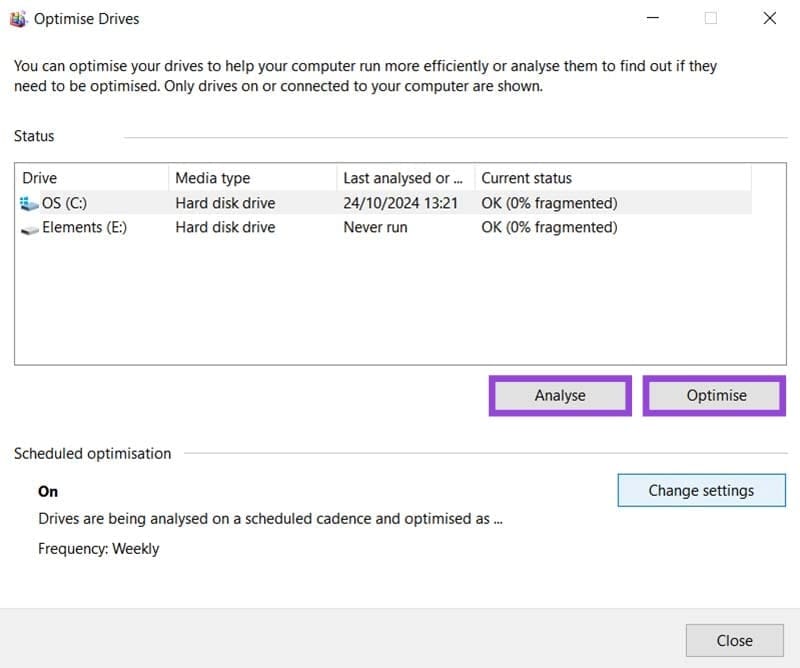
Ker se diski samodejno defragmentirajo s strani Windows, je verjetno, da je trenutni status vseh diskov označen kot “OK”. Prav tako lahko preverite datum zadnje analize, da vidite, kako natančne so informacije. Zunanjih trdih diskov običajno ne analizira avtomatsko računalnik.
Če želite le preveriti fragmentacijo trdega diska, ne da bi se zavezali k celotnemu postopku defragmentacije, preprosto kliknite na želeni disk, nato pa gumb “Analiziraj”.
Postopek defragmentacije bo trajal približno sedem kroženj, da se zaključi. Ta postopek lahko traja kar dolgo, odvisno od stopnje fragmentacije vašega trdega diska ter hitrosti in moči vašega računalnika. Najbolje je, da ta postopek izvajate čez noč ali takrat, ko ne potrebujete svojega računalnika.
Spremenite nastavitve samodejne defragmentacije
Windows vam nudi nekaj možnosti glede tega, kdaj in kako poteka samodejna defragmentacija. Čeprav postopek poteka v ozadju in je zasnovan tako, da je čim manj moteč, uporablja sredstva in lahko vpliva na delovanje vašega računalnika. To je lahko težava v trenutkih, ko potrebujete polno funkcionalnost vašega računalnika. Ne glede na to, kakršen koli je vaš razlog za spremembo nastavitev defragmentacije, tukaj je, kako to storiti:
Koraki
- V oknu “Defragmentiraj in optimiziraj diske” kliknite gumb “Spremeni nastavitve”.

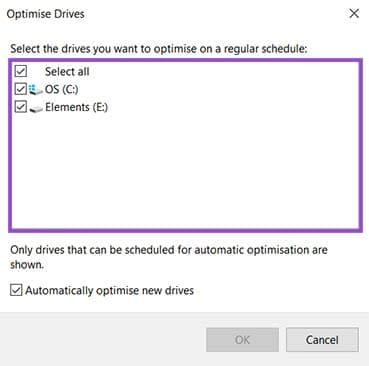
- V oknu, ki se prikaže, lahko izberete pogostost defragmentacije: bodisi dnevno, tedensko ali mesečno.
- Kliknite gumb “Izberi”, da izberete, kateri diski naj bodo samodejno defragmentirani. Lahko se tudi odločite, ali želite avtomatsko optimizirati nove diske.
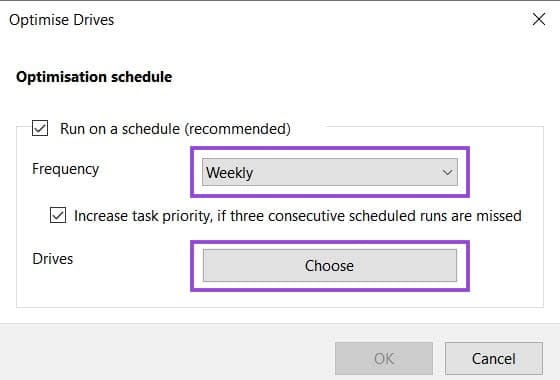
- Samodejno defragmentacijo lahko popolnoma onemogočite tako, da odkljukate “Izvajaj po razporedu (priporočeno)”.
Običajno je dobra ideja, da pustite defragmentator teči samodejno. V nasprotnem primeru boste morali postopek še naprej izvajati ročno ali tvegati veliko počasnejši trdi disk.
Kako pogosto bi morali defragmentirati svoj računalnik?
Ne glede na to, ali se odločite, da boste defragmentirali ročno ali nastavili samodejni razpored defragmentacije, se morda sprašujete, kako pogosto je treba optimizirati datoteke na vaših trdih diskih. Defragmentacija je namreč intenziven in časovno zahteven postopek.
Splošno pravilo je enkrat na mesec za večino računalnikov. Obstajajo pa tudi drugi dejavniki, ki lahko vplivajo:
- Kdaj je bil vaš disk nazadnje defragmentiran. Za ročno optimizacijo upoštevajte datum zadnje samodejne defragmentacije.
- Če vaš računalnik nenehno uporablja intenzivne programe, kot so programi za urejanje videa in 3D oblikovanje, boste morda morali defragmentirati bolj redno.
- Defrag je dobra ideja po tem, ko ste izvedli veliko čiščenje svojih datotečnih imenikov.
Prednosti redne defragmentacije
Dejstvo, da je Windows postal postopek optimizacije diska avtomatski, bi vam moralo povedati, kako pomembna je redna defragmentacija. Tukaj so nekatere glavne prednosti:
- Daljša življenjska doba – več ko se mobilni deli trdega diska trudijo najti datoteke, krajša je njihova življenjska doba. Defragmentacija zmanjšuje količino dela, ki ga morajo opraviti vaši trdi diski.
- Hitrejše iskanje – iskanja in orodja protivirusne zaščite delujejo veliko hitreje, ko je trdi disk bolje organiziran.
- Povečanje hitrosti – ne samo, da se bodo datoteke hitreje nalagale in bile najdene, ampak se bodo tudi časi zagona zmanjšali.
- Manj napak – slabe sektorje je lažje preprečiti, napake pri iskanju pa se zmanjšajo z redno reorganizacijo.